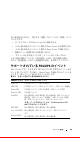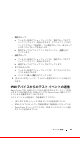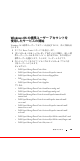Users Guide
イベント管理 125
3
[
イベント
コメント
]
ウィンドウが開きます。
[
コメントの追加
]
をク
リックします。
4
[
説明
]
フィールドにコメントを入力し、
[
適用
]
をクリックします。
メモ: コメントの最大長は、512 文字です。
メモ: [適用] をクリックした後は、入力したコメントを編集できません。
他のコメントを追加することのみ可能です。Power Center は、各コメント
に [ユーザー名] と [タイム スタンプ] 情報を自動的に追加します。
イベントの削除
Power Center は、データベースの消去設定に従って古いイベントを自動
的に削除します。データベースの消去設定の詳細については、「Power
Center の設定」の章の「データベース ポリシー設定」を参照してくだ
さい。
Power Center のイベントを手動で削除することもできます。
イベントを削除するには:
1
[
イベント
ログ
]
ページに移動します。
2
[
削除
]
→
[
削除
]
をクリックします。
3
削除するイベントのチェック
ボックスをオンにして、
[
適用
]
をク
リックします。
すべてのイベントを削除するには:
1
[
イベント
ログ
]
ページに移動します。
2
[
削除
]
→
[
すべて削除
]
をクリックします。
3
メッセージ
ウィンドウが表示されるので、メッセージを確認して
[
はい
]
をクリックします。現在ページに表示されているすべてのイ
ベントが削除されます。
イベントのフィルター処理
多くのイベントが発生している状態で、先週の重要なイベントなど特定
のイベントを表示する場合、イベントをフィルター処理できます。
イベントをフィルター処理するには:
1
[
イベント
ログ
]
ページに移動します。
2
[
フィルター
]
をクリックします。